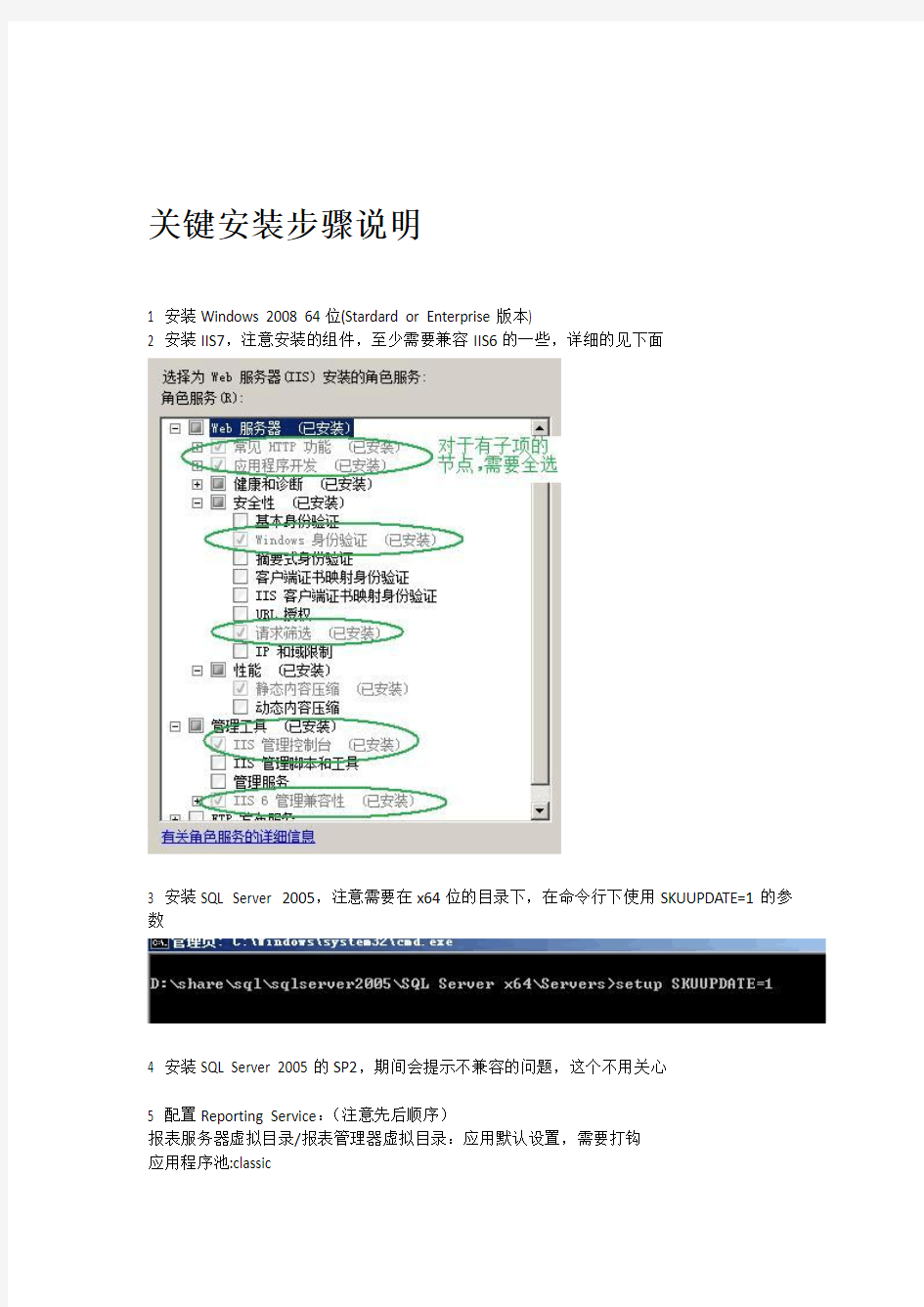
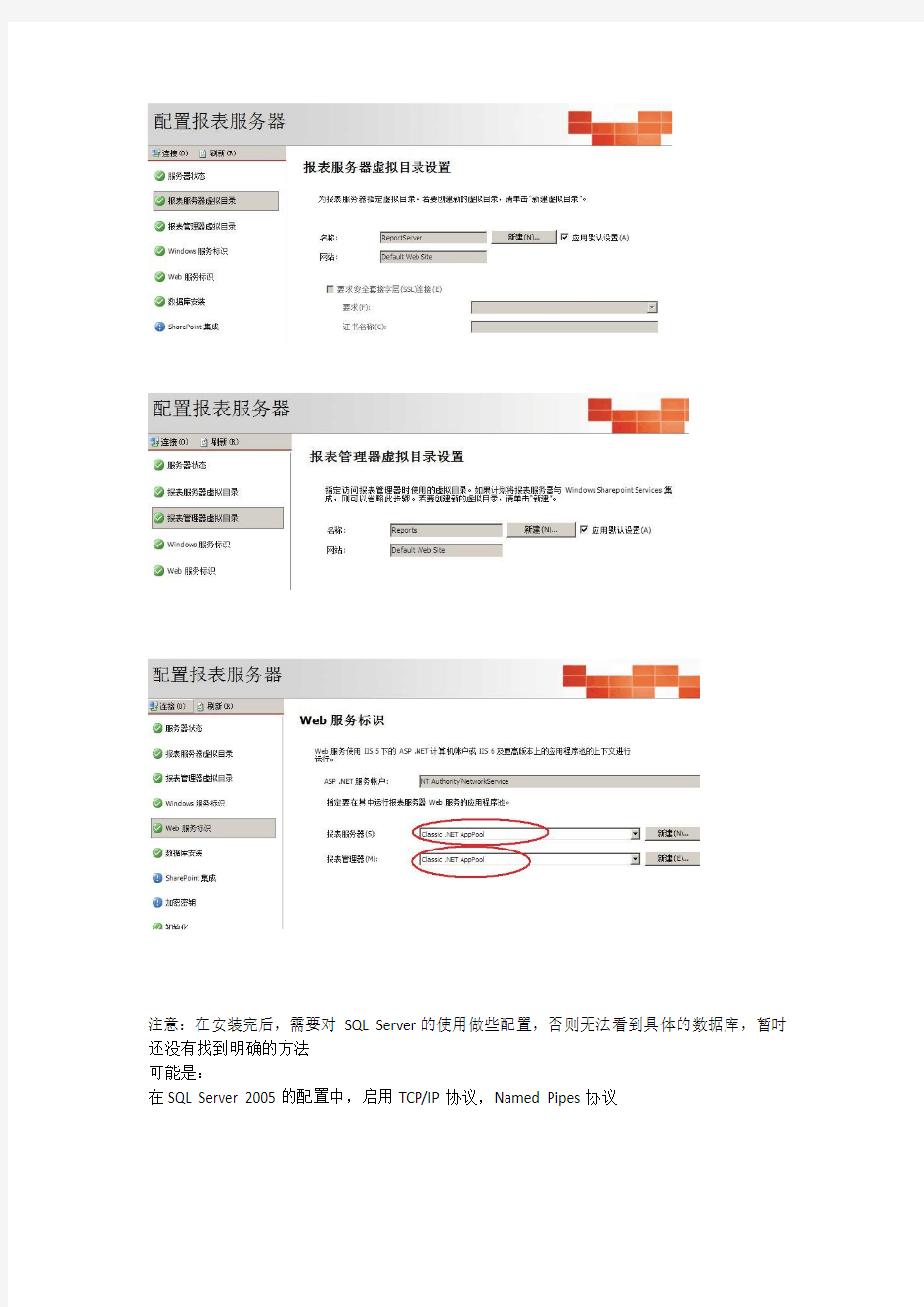
关键安装步骤说明
1 安装Windows 2008 64位(Stardard or Enterprise版本)
2 安装IIS7,注意安装的组件,至少需要兼容IIS6的一些,详细的见下面
3 安装SQL Server 2005,注意需要在x64位的目录下,在命令行下使用SKUUPDATE=1的参数
4 安装SQL Server 2005的SP2,期间会提示不兼容的问题,这个不用关心
5 配置Reporting Service:(注意先后顺序)
报表服务器虚拟目录/报表管理器虚拟目录:应用默认设置,需要打钩
应用程序池:classic
注意:在安装完后,需要对SQL Server的使用做些配置,否则无法看到具体的数据库,暂时还没有找到明确的方法
可能是:
在SQL Server 2005的配置中,启用TCP/IP协议,Named Pipes协议
6 如果需要安装VS2005
下面的是其他参考资料,仅供参考。
在Windows 2008下安装SQL Server,无法出现SQL Server Management Studio
https://www.doczj.com/doc/ce18095365.html,/1500719/302596
Step 3安装SQL Server2005 从命令行安装,这点貌似很重要
[CDROM]:\CHS\DEV\x86\Servers>setup SKUUPGRADE=1
SKUUPGRADE=1 英文大写的
装好后应该就有那个 SQL Server Management Studio 了
解决在Windows2008下无法安装Reporting Service的问题
https://www.doczj.com/doc/ce18095365.html,/post/2008/01/Installing-SQL-Server-2005-Reporting-Service-on-IIS-7.aspx
I've had to go through installing reporting services on IIS7 a couple of times now (on Vista machines for development environments - but the same rules apply for IIS7 on Windows Server 2008). When running the install for SQL Server 2005 the option to install Reporting Services was not available. I double checked that I had IIS and https://www.doczj.com/doc/ce18095365.html, extensions installed. They both were, but I still couldn't get the SQL installer to enable the Reporting Services option.
It turns out that Reporting Services on SQL Server 2005 is dependent on the IIS6 or earlier structure. Thankfully, IIS7 supports IIS6 backwards compatibility. Here are the steps to install the additional windows components prior to running the SQL Server 2005 Reporting Services setup.
1. Open "Programs and Features" from your Control Panel.
2. Click on "Turn Windows features on or off"
3. Install the following features
-Internet Information Services
- -Web Management Tools
- - -IIS 6 Management Compatibility
- - - -IIS 6 WMI Compatibility
- - - -IIS Metabase and IIS 6 configuration compatibility
- -World WIde Web Services
- - -Application Development Features
- - - https://www.doczj.com/doc/ce18095365.html,
- - - -ISAPI Extensions
- - - -ISAPI Filters
- - -Common Http Features
- - - -Default Document
- - - -Directory Browsing
- - - -HTTP Redirection
- - - -Static Content
- - -Security
- - - -Windows Authentication
Once these are installed you should be able to install SQL Server 2005 with Reporting Services (and all other add ons as well). Make sure you install SQL Server SP2 once the installation is complete.
如何在Windows Server 2008 上安装并配置Reporting Services
https://www.doczj.com/doc/ce18095365.html,/zh-cn/library/bb839480(SQL.90).aspx
本主题说明在Microsoft Windows Server 2008 上安装并配置Reporting Services 的要求和步骤。可以在Windows Server 2008 的所有版本上安装任何版本的32 位或64 位Reporting Services。
建议采用默认配置来安装Reporting Services,这是因为在配置“仅文件”安装时Reporting Services 配置工具存在已知问题。安装模式是在安装期间指定的。当选择“报表服务器安装选项”页中的“安装默认配置”选项时,可以指定默认安装。
必备项
在Windows Server 2008 上运行SQL Server 组件时,SQL Server 2005 Service Pack 2 (SP2) 是必需的。在安装Reporting Services 之前,必须启用https://www.doczj.com/doc/ce18095365.html, 和IIS。若要启用这些功能,请配置一个服务器角色:
1.单击“开始”。
2.单击“开始”菜单顶部的“服务器管理器”。
3.右键单击“角色”并选择“添加角色”。
4.在“选择服务器角色”页上,单击“Web 服务器(IIS)”。选择“Web 服务器”角色的同时还会选择“文件服务
器”作为角色依赖项。单击“下一步”。
5.在“角色服务”页上,保留默认选中的所有项,然后另外添加下列项:
a.选择“常见HTTP 功能”区域中的所有项。
b.在“应用程序开发”中选择https://www.doczj.com/doc/ce18095365.html,。系统会提示您启用相关服务。单击“确定”添加所需的角
色服务。
c.在“安全性”中选择“Windows 身份验证”。
d.在“管理工具”的“IIS 6 管理功能”中选择所有项。
6.单击“下一步”,再单击“安装”。
如果上述任一功能未启用,则安装程序会从“要选择的组件”页排除Reporting Services。
启用所需功能后,必须启动万维网发布服务才能安装Reporting Services 的默认配置。否则,必须在仅文件模式下安装Reporting Services,并在SQL Server 安装程序完成后配置报表服务器。
注意:
安装Reporting Services SP2
1.根据“必备组件”部分所述,登录到Windows Server 2008 并启用https://www.doczj.com/doc/ce18095365.html,。
2.验证万维网发布服务是否已启动。如果未启动,则将其配置为自动启动:
a.单击“开始”。
b.单击“控制面板”。
c.单击“系统和维护”。
d.单击“管理工具”。可能必须向下滚动面板才能看到它。
e.双击“服务”。
f.单击“继续”。
g.右键单击“万维网发布”,然后选择“属性”。
h.在“启动类型”中单击“自动”。
i.单击“应用”。
j.单击“启动”。
k.单击“确定”关闭该窗口。
3.安装SQL Server 2005 Reporting Services:
?如果安装的是具有高级服务的SQL Server 2005 Express Edition,请安装SP2。若要下载SP2,请参阅Microsoft 网站上的具有高级服务的Microsoft SQL Server 2005 Express
Edition Service Pack 2。
?对于所有其他版本,必须安装原始的产品版本。程序兼容性助手会警告您当前版本不兼容。单击“运行程序”以继续安装。有关如何安装Reporting Services 的说明,请参阅Reporting
Services 安装帮助主题。
?安装向导包含“报表服务器安装选项”页。在此页上,可以选择默认配置,也可以安装程序文件并稍后配置服务器。
为在Windows Server 2008 Beta 3 上获得最佳结果,请选择“安装默认配置”选项。如果无法
选择此选项,则必须选择“安装但不配置服务器”选项。请注意,如果确实要安装具有高级服务的
SQL Server 2005 Express Edition,则在安装程序完成后配置软件时会遇到配置错误。有关如
何排除这些错误的技巧,请参阅本主题末尾的“安装问题故障排除”部分。
4.应用SP2。
?若要下载SP2,请参阅Microsoft 网站上的如何获取最新的SQL Server 2005 Service Pack 。
如果已安装具有高级服务的Express Edition 的SP2 版本,则可以跳过此步骤,因为已经应用
了SP2。
?在SP2 安装期间,可以停止服务以避免系统重新启动。若要停止服务,请打开“控制面板”,单击“管理工具”,双击“服务”,右键单击服务,然后单击“停止”。
?请勿在运行安装程序前停止服务。服务必须处于运行状态才能执行身份验证检查。
?如果设置工具已打开,请先启动服务,然后再使用该工具。可以使用该工具轻松将Windows 用户帐户添加到SYSADMIN 固定服务器角色。
5.如果尚未启动服务,请启动它们。如果安装的是具有高级服务的Express Edition,请重置IIS。若要重
置IIS,依次单击“开始”、“所有程序”、“附件”,再右键单击“命令提示符”,选择“以管理员身份运行”,然后键入iisreset并按Enter。
配置Reporting Services
1.启动Reporting Services 配置工具。若要打开该工具,请依次单击“开始”、“所有程序”、SQL Server
2005、“配置工具”,然后单击“Reporting Services 配置”。
2.单击“继续”。
3.在“实例选择”对话框中,选择报表服务器实例,然后单击“连接”。
4.将报表管理器和报表服务器Web 服务的应用程序池设置为ReportServer或Classic .NET
AppPool:
a.打开“Web 服务标识”页。
b.选择ReportServer应用程序池。
c.单击“应用”。
不能对Reporting Services 使用“默认应用程序池”。Reporting Services 在IIS 7.0 上作为旧应用程序运行,并要求使用的应用程序池的“托管管道模式”设置为“经典”。应避免在IIS 7.0 上的默认应用程序池下运行报表服务器Web 服务。如果尝试使用它,将会遇到HTTP 500 错误。
请注意,在Windows Server 2008 Beta 3 版中,如果使用的是自定义应用程序池设置,则无法将报表管理器应用程序池配置为以域用户帐户身份运行。
如果已安装默认配置,则无需执行其他配置更改。如果配置的是仅文件安装,则必须配置虚拟目录并创建报表服务器数据库。有关如何配置上述设置及其他设置的说明,请参阅Reporting Services 配置“如何”主题。配置报表服务器和报表管理器的本地管理
1.使用“以管理员身份运行”权限打开浏览器窗口。指向“开始”,单击“所有程序”,再右键单击Internet
Explorer,然后选择“以管理员身份运行”。
2.启动报表管理器。默认情况下,报表管理器URL 为http://<服务器名>/reports(或者,如果使用的是
具有高级服务的SQL Server Express,则为http://<服务器名>/reports$sqlexpress)。
3.将http://<服务器名> 添加到“本地Intranet”安全区域:
a.单击“工具”。
b.单击“Internet 选项”。
c.单击“安全”。
d.单击“本地Intranet”。
e.单击“站点”。
f.添加http://<服务器名>。如果不为默认站点使用HTTPS,请清除“对该区域中的所有站点要
求服务器认证(https:)”复选框。
g.单击“确定”。
4.创建授予本地管理权限的角色分配:
a.在报表管理器的主页上,单击“属性”。
b.单击“新建角色分配”。
c.用以下格式键入Windows 用户帐户:<域>\<用户>。
d.选择“内容管理员”。
e.单击“确定”。
f.单击主页上角的“站点设置”。
g.单击“配置站点范围的安全性”。
h.单击“新建角色分配”。
i.用以下格式键入Windows 用户帐户:<域>\<用户>。
j.选择“系统管理员”。
k.单击“确定”。
5.关闭报表管理器。
6.在Internet Explorer 中重新打开报表管理器,但不使用“以管理员身份运行”。您应当对所有报表管理器
功能拥有完全访问权限,包括页面顶部的“站点设置”菜单。
安装问题故障排除
问题:Reporting Services 配置工具
您在Windows Server 2008 Beta 3 上安装了具有高级服务的SQL Server 2005 Express Edition,并且在安装过程中选择了“安装但不配置服务器”选项,现在当在Reporting Services 配置工具中配置实例时,您会遇到许多错误指示器(红色的x 图标)。
解决方法
有一个已知的解决方法可帮助您成功配置安装。首先,打开“报表服务器虚拟目录”页。虽然绿色图标指示已配置虚拟目录,但是实际上尚未创建它。若要创建虚拟目录,请选择某个现有网站,然后键入虚拟目录名称。在创建虚拟目录之前,将需要单击“应用”几次,但是该工具将创建虚拟目录。
创建该目录后,便可继续执行其他任务:
?创建报表管理器虚拟目录
?为报表服务器Web 服务指定Classic .NET AppPool或ReportServer应用程序池。默认应用程序池将不工作,因此请确保选择了其他应用程序池。
?创建报表服务器数据库。
?其他配置设置是可选的。有关如何执行这些任务的说明,请参阅Reporting Services 配置“如何”主题。问题:以编程方式配置报表服务器虚拟目录
在Internet 信息服务(IIS) 7.0 中,对于采用通配符(*) 脚本映射的ISAPI 扩展有新的权限要求。如果运行代码或脚本以配置报表服务器虚拟目录,则在尝试访问虚拟目录时可能会遇到以下错误:
“HTTP 错误403.1 禁止”
您尝试从不允许运行可执行文件的目录运行CGI、ISAPI 或其他可执行程序。
解决方法
编辑对虚拟目录的权限以允许脚本运行:
1.在IIS 管理器中打开“站点”文件夹,然后打开包含报表服务器虚拟目录的网站的文件夹。
2.选择报表服务器虚拟目录。
3.在IIS 区域中,双击“HTTP 处理程序”。
4.在“操作”窗格中,单击“编辑处理程序权限”。
5.单击“脚本”。
6.单击“确定”。
请参阅
其他参考网站
1
https://www.doczj.com/doc/ce18095365.html,/lwj531/blog/item/0e77cff2be27421bb07ec517.html
【图解】IIS7.5中“HTTP Error 500.23 - Internal Server Error” 问题的解决
2009-05-25 21:45
今天把开发环境一直到Windows7下,在IIS7.5中部署站点的时候遇到了这个问题,现在把我的解决方案贴出来。
错误信息:
Server Error in Application "DEMOSITE"
Internet Information Services 7.5
Error Summary
HTTP Error 500.23 - Internal Server Error
An https://www.doczj.com/doc/ce18095365.html, setting has been detected that does not apply in Integrated managed pipeline mode.
Detailed Error Information
Module ConfigurationValidationModule
Notification BeginRequest
Handler PageHandlerFactory-Integrated
Error Code 0x80070032
Requested URL http://localhost:80/Default.aspx
Physical Path F:\Projects\*\Default.aspx
Logon Method Not yet determined
Logon User Not yet determined
Most likely causes:
This application defines configuration in the system.web/httpHandlers section.
Things you can try:
Migrate the configuration to the system.webServer/handlers section. You can do so manually or by using AppCmd from the command line - for example, %SystemRoot%\system32\inetsrv\appcmd migrate config "Default Web Site/". Using appcmd to migrate your application will enable it to work in Integrated mode, and continue to work in Classic mode and on previous versions of IIS.
If you are certain that it is OK to ignore this error, it can be disabled by setting
system.webServer/validation@validateIntegratedModeConfiguration to false.
Alternatively, switch the application to a Classic mode application pool - for example, appcmd set app "Default Web Site/"
/applicationPool:"Classic .NET AppPool". Only do this if you are unable to migrate your application.
(Set "Default Web Site" and "Classic .NET AppPool" to your application path and application pool name)
Links and More InformationIntegrated mode is the preferred mode for running https://www.doczj.com/doc/ce18095365.html, applications on IIS 7.0 and above.
View more information ?
解决办法:
1、打开ISS,进入
在右侧列表中找到“高级设置” Advanced Setting 打开,找到“应用程序池”Application Pool 一栏。
接下来介绍两种解决办法:
方法一、将Application pool 设置为 "Classic .Net AppPool" 即可;
方法二、找到对应的应用程序池(Application pool )的名字,我这里是demosite
在IIS主页,找到 "Application Pools"
在中间列表中打开 "demosite",将 Managed pipeline mode 由 Integrated 改为 Classic 即可,如下图
问题解决!
2
https://www.doczj.com/doc/ce18095365.html,/Forums/zh-CN/sqlreportingservices /thread/ef0f1c39-fc92-4cde-9920-597a8d6981f9
3
https://www.doczj.com/doc/ce18095365.html,/Forums/zh-cn/sharepointadmin/thre ad/c62ba47e-fb48-4b13-a046-6ccc6cc2f3d4
S Q L S e r v e r的简介及发展历程SQL简介 SYSTEMR开发的一种查询语言,它的前身是SQUARE语言。SQL语言结构简洁,功能强大,简单易学,所以自从IBM 语言作为查询语言。 织,负责开发美国的商务和通讯标准。ANSI同时也是ISO和InternationalElectrotechnicalCommission(IEC)的 ANSI随之发布的相应标准是ANSISQL-92。ANSISQL-92有时被称为ANSISQL。尽管不同的关系数据库使用的SQL版本有一些差异,但大多数都遵循ANSISQL标准。SQLServer使用ANSISQL-92的扩展集,称为T-SQL,其遵循ANSI 制定的SQL-92标准。 SQL发展历史 1970:E.J.Codd发表了关系数据库理论(relationaldatabasetheory); 1974-79:IBM以Codd的理论为基础开发了“Sequel”,并重命名为"SQL"; 1979:Oracle发布了商业版SQL 1981-84:出现了其他商业版本,分别来自IBM(DB2),DataGeneral(DG/SQL),RelationalTechnology(INGRES); SQL/86:ANSI跟ISO的第一个标准; SQL/89:增加了引用完整性(referentialintegrity); SQL/92(akaSQL2):被数据库管理系统(DBMS)生产商广发接受; 包括oids; SQL/2003:包含了XML相关内容,自动生成列值(columnvalues); 2005-09-30:“Dataisthenextgenerationinside...SQListhenewHTML”!TimO'eilly提出了Web2.0理念,称数据将是核心,SQL将成为“新的HTML"; SQL/2006:定义了SQL与XML(包含XQuery)的关联应用; 2006:Sun公司将以SQL基础的数据库管理系统嵌入JavaV6 2007:SQLServer2008(Katmi)在过去的SQL2005基础上增强了它的安全性,主要在:简单的数据加密,外键管理,增强了审查,改进了数据库镜像,加强了可支持性。 SQLServer的基本信息 SQLServer是一个关系数据库管理系统。它最初是由Microsoft、Sybase和Ashton-Tate三家公司共同开发的,于1988年推出了第一个OS/2版本。在WindowsNT推出后,Microsoft与Sybase在SQLServer的开发上就分道扬镳了,Microsoft将SQLServer移植到WindowsNT系统上,专注于开发推广SQLServer的WindowsNT版本。Sybase则较专注于SQLServer在UNIX?操作系统上的应用。数据库引擎是SQLServer系统的核心服务,负责完成数据的存储、处理和安全管理。
在windows7 下安装SQL Server 2005标准版 在安装SQL Server 2005过程中主要遇到以下两个问题 □1.IIs(Internet Information Service)未安装 安装过SQL Server的人可能知道,它的有些服务要依赖于IIS,所以为了保证数据库的顺利安装,先启用IIS服务吧!Win7比XP好的一点是:启用IIS功能无需借助系统安装盘了,只要在控制面板里启用即可,如图: step1
step2 第三步需要注意的是,选中红框中的复选项,分别为“Internet Information Services 可承载的Web 核心”、“Web 管理工具”和“万维网服务”,这里我不确定“Web 管理工具”是否需要,因为我选中它们的父节点“Internet 信息服务”后选中了它的一些子项,多选
总比少选全面,需要将它们的子项全部选中才显示为“√”,否则显示为“■”,记住,一定要显示为“√”才行,效果就和step3一样就可以了!点击确定后会出现线面的框框 □2.如何解决SOL Server安装过程中的COM 检查失败问题(这个可以有效的解决)1、开户MSDTC服务 开始-运行,输入cmd后回车,在命令提示行中输入msdtc -install 并回车。 2、开启COM+ System Application服务。 开始-运行,输入Services.msc后回车,打开服务和应用程序。并在服务列表里面找到COM+ System Application。右键单击,点属性,然后更改启动方式为“自动”,并点击下面的“启动”开启此服务。 对2的重要补充:有的人会发现COM+ System Application这个服务无法启动,这个服务依赖于另外3个服务,将这3个服务都开启就可以了。此3个依赖关系在COM+ System Application属性那里。 \(0^◇^0)/解决以上两个问题,现在就可以顺利安装了 紧接着进入如下画面
create function f_splitstr(@source varchar(500),@split varchar(5)) returns @temp table(tid varchar(50)) as begin declare @ch as varchar(50) set @source=@source+@split while(@source<>'') begin set @ch=left(@source,charindex(',',@source,1)-1) insert @temp values(@ch) set @source=stuff(@source,1,charindex(',',@source,1),'') end return end --select tid from dbo.f_splitstr('xxxxxxx,ttttt,yyyyyy,ererer',',') --select getdate() declare @i int,@countNum int, @para varchar(50) declare tid_cursor CURSOR for select tid from dbo.f_splitstr('xxxxxxx,ttttt,yyyyyy,ererer',',') open tid_cursor FETCH NEXT FROM tid_cursor into @para WHILE@@FETCH_STATUS= 0 BEGIN print @para FETCH NEXT FROM tid_cursor into @para END; CLOSE tid_cursor DEALLOCATE tid_cursor GO
Windows Server 2008系统安装教程 安装Windows Server 2008系统,微软官方给出了主机的推荐配置: Windows Server 2008 Beta3 提供了三种安装方法: 1、用安装光盘引导启动安装; 2、从现有操作系统上全新安装; 3、从现有操作系统上升级安装。 主要介绍用安装光盘引导启动安装,其他方法安装也差不多的! 首先将电脑第一启动设置为光驱启动,由于主板厂商的不同,我们无法确定您的设定方式与我们完全相同,所以本部分请使用者自行参考主板说明书的"BIOS配置设定"章节.
Part 2.正在启动安装程序正在启动安装程序,加载boot.wim,启动PE环境,稍候片刻..... ↑启动安装程序 安装程序启动安装程序启动,选择您要安装的语言类型,同时选择适合自己的时间和货币显示种类及键盘 和输入方式。
4.点击“现在安装”,开始安装 ↑现在安装 Part5.输入“产品密钥” 输入“产品密钥”,许可协议,废话当然接受。当然您也可以不在这里输入“产品密钥”,而直接点击下一步,这时会出现一个警告,点击“否”即可。然后在出现的列表中选择你所拥有的密钥 代表的版本,同时把下面的复选框的勾打上。
7.选择安装类型 选择安装类型,升级or 自定义(推荐),当然如果您选择的是“用安装光盘引导启动安装”,你们升级是不可用的。
↑选择安装类型 Part8.设置安装分区 下面就可以设置安装分区了。安装Windows Server 2008的话你需要一个干净的大容量分区,否则安装之后分区容量就会变得很紧张。需要特别注意的是,Windows Server 2008只能被安装在NTFS格式分区下,并且分区剩余空间必须大于8G。如果您使用了一些比较不常见的存储子系统,例如SCSI、RAID、或者特殊的SATA硬盘,安装程序无法识别您的硬盘,那么您需要在这里提供驱动程序。点击“加载驱动程序”图标,然后按照屏幕上的提示提供驱动程序,即可继续。当然,安装好驱动程序后,您可能还需要点击“刷新”按钮让安装程序重新搜索硬盘。如果您的硬盘是全新的,还没有使用过,硬盘上没有任何分区以及数据,那么接下来还需要在硬盘上创建分区。这时候您可以点击“驱动器选项(高级)”按钮新建分区或者删除现有分区(如果是老硬盘的话)。同时,您也可以在“驱动器选项(高级)”您可以方便的进行磁盘操 作,如删除、新建分区,格式化分区,扩展分区等等.
1,安装前准备: 安装IIS,打开控制面板,点“添加或删除程序”,点“添加/删除Windows组件(A)”,把“Internet 信息服务(IIS)”前面的勾选框的勾选上,点“下一步”,一路确认完成。这个过程一般没有问题。 当然,要装SQL Server 2005,当然要准备安装程序(光盘),也就要选对版本。 我之前下载了个“Microsoft SQL Server 2005 Enterprise Edition”,兴冲冲的去安装,安装不成功,最后看他的安装说明里面恰好这个版本“Windows XP Professional Edition SP24”是不能安装的,背啊。。。。才知道磨刀不误砍材功的道理,后来去下载了“Microsoft SQL Server 2005 Standard Edition”,920MB的压缩包。 2,SQL Server 2005的安装光盘共有2张,先打开第一张,点“服务器组件、工具、联机丛书和示例(C)”
此步骤系统配置检查很重要,14个项目里面如果有1项有错误或者警告,整个SQL Server 2005都将不正常。 我第一次在一台笔记本的Windows xp2系统上安装就遇到了一个COM+组建的警告,以为没有什么大不了,不过最后是发现程序不能正常运行,在google,百度上搜索半天,操作了半天,结果还是问题依旧。 不过我回家第二次在台式机上的Windows xp2安装就没有问题,一切正常。 看来和Windows xp2的系统版本没有关系,而是我的笔记本电脑的Windows xp2系统不正常了,可能重新装下系统就可以正常安装SQL Server 2005了。 重装系统看来是遇到问题的唯一法宝——除非你是那种专家级别的高手。在这个步骤遇到问题或者错误警告还是举手投降了,选择重新安装系统。可能那样解决问题的时间还要短些。烦恼也少些。
SQL Server 2005安装详解收藏 SQL Server 2005安装详解 一、安装SQL Sever 2005数据库 如果你使用Windows Server 2003 Enterprise Edition,注意同时安装SP1或更高版本补丁。安装条件: 组件要求 磁盘空间所有版本的完全安装都需要350MB硬盘空间,而要安装示例数据库还需要390MB。 内存512 MB建议使用1 GB或更多的内存(这里指的是SQL Server 2005 Enterprise Edition) Internet软件所有版本的SQL Server 2005的安装都需要Microsoft Internet Explorer 6.0 ,(同时安装SP1)或更高版本,因为Microsoft管理控制台(Microsoft Management Console,MMC)和HTML帮助需要它。只需Internet Explorer的最低安装即可满足要求,并且不需要将Internet Explorer配置为默认浏览器。然而,如果只安装客户端组件且不需要连接到要求加密的服务器,则Internet Explorer 4.01(同时安装SP 2)即可满足要求 Internet信息服务(IIS)如果要编写XML应用程序,则必须配置IIS。安装Reporting Services需要IIS 5.0或更高版本 网络操作系统具有SQL Server安装所需的内置网络软件。在安装SQL Server 2005之前,必须启用TCP/IP 部署过程: 1.通过“添加或删除程序/添加删除组件”安装IIS服务,勾选“https://www.doczj.com/doc/ce18095365.html,、Internet 信息服务(IIS)”点击【确定】来完成安装。 2.将“SQL Server 2005”安装光盘插入光驱,单击【服务器组件、工具、联机丛书和示例】之后在“最终用户许可协议”中勾选“我接受许可条款和条件”单击【下一步】
西北师范大学计算机科学与工程学院学生实验报告 学号201271040109 专业软件工程班级软件工程1班姓名郭宏乐 课程类型 课程名称熟悉SQLserver2005系 统 实验名称熟悉SQLserver2005系统 实验目的:1:熟悉SQLserver2005系统. 2:学会安装SQLserver2005系统。 3学会运用SQLserver2005系统。 实验内容: 1实验步骤: (1)SQLserver2005安装: 安装过SQL Server的人可能知道,它的有些服务要依赖于IIS,所以为了保证数据库的顺利安装,先启用IIS服务吧!Win7比XP好的一点是:启用IIS功能无需借助系统安装盘了,只要在控制面板里启用即可,如图: step1
step2 第三步需要注意的是,选中红框中的复选项,分别为“Internet Information Services 可承载的Web 核心”、“Web 管理工具”和“万维网服务”,这里我不确定“Web 管理工具”是否需要,因为我选中它们的父节点“Internet 信息服务”后选中了它的一些子项,多选总比少选全面,需要将它们的子项全部选中才显示为“√”,否则显示为“■”,记住,一定要显示为“√”才行,效果就和step3一样就可以了!点击确定后会出现线面的框框
如果我们不启用IIS功能,在后续安装SQL Server时会遇见如图画面 到此,IIS功能就算启用完成了,下面开始安装SQL Server 安装文件解压后是一个ISO的镜像,其实是一个DVD文件,将两张光盘合并到一起了,所以你的电脑需要安装虚拟光驱,虚拟光驱不会用请先百度一下,我就不在这里赘述了。 首先启动虚拟光驱软件,把SQL Server的镜像加载进来,如图
SQLSERVER 2005卸载方法 SQL SERVER 2005不象SERVER 2000所有组件都汇总在一起,所以卸载时特别麻烦,如果不按正常的方法卸载,重新安装是不可能安装上去的。因为SQL SERVER 2005组件都是分散的,所以,必须一个一个的卸载,且要用到两个附加工具,方法如下: 1.如其它软件卸载时一样,打开《控制面板》-新增删除程式 注意:卸载顺序,反向卸载: Microsoft SQL Server VSS Writer Microsoft SQL Server Setup Support Files(English) Microsoft SQL Server Native Client Microsoft SQL Server 2005 Books Online(English) Microsoft SQL Server 2005 Backward compatibillty Microsoft SQL Server 2005
2.安装Windows Installer Clean Up.(msicuu2.exe文件)。安装完后运行 选定下面条目,然后按《Remove》: Microsoft SQL Server VSS Writer Microsoft SQL Server Setup Support Files(English) Microsoft SQL Server Native Client Microsoft SQL Server 2005 Tools Microsoft SQL Server 2005 Books Online(English) Microsoft SQL Server 2005 Backward compatibillty Microsoft SQL Server 2005 3.运行SRVINSTW.exe文件,如图:
Parsing the Domain Name In Window Server 2008 REVISION HISTORY Description Version Composer Reviewer NO. Date Modify Cause 1 2014-03-26 Init Draft 1.0 ZhangMiao 2 3 4 5
INDEX Definitions, Acronyms, and Abbreviations--------------------------3 1 INTRUDUCATION----------------------------------------------------------------3 Purpose-------------------------------------------------------------------------------------------------------------------------3 Reference Document---------------------------------------------------------------------------------------------------------3 Requirement-------------------------------------------------------------------------------------------------------------------3 2 IMPROVEMENT FEATURE-------------------------------------------------------3 3 STATE TRANSITION DIAGRAM--------------------------------------------------4 4 STEPS TO DESIGN---------------------------------------------------------------------4 Install IIS in the Windows server 2008----------------------------------------------------------------------------------4 On IIS website construction-----------------------------------------------------------------------------------------------17 Installed and Configured DNS in Window Server 2008-------------------------------------------------------------22 Modify THE “HOSTS” FILES-------------------------------------------------------------------------------------------39 SEE PAGE IN YOUR BROWSER--------------------------------------------------------------------------------------40
SQL Server 2005 函数大全 字符串函数 (2) 日期和时间函数 (3) 日期部分 (5) 数学函数 (6) 数据类型转换函数 (7) 日期类型数据转换为字符数据类型的日期格式的部分样式表 (8) 系统函数 (11) 排名函数 (11) 聚合函数 (12)
字符串函数 表达式:是常量、变量、列或函数等与运算符的任意组合。以下参数中表达式类型是指表达式经运算后返回的值的类型 函数名称参数示例说明 ascii (字符串表达式) select ascii('abc') 返回 97返回字符串中最左侧的字符的ASCII码。 char(整数表达式) select char(100) 返回 d 把ASCII 码转换为字符。 介于0 和255 之间的整数。如果该整数表达式不在此范围内,将返回NULL 值。 charindex (字符串表达式1,字符串表达式 2[,整数表达式]) select charindex('ab','BCabTabD')返回3 select charindex('ab','BCabTabD',4)返回6 在字符串2中查找字符串1,如果存在返回第一个匹配的 位置,如果不存在返回0。如果字符串1和字符串2中有一个 是null则返回null。 可以指定在字符串2中查找的起始位置。 difference (字符串表达式1,字符串表达式2) select difference('Green','Greene')返回4 返回一个0到4的整数值,指示两个字符表达式的之间的相似程度。0 表示几乎不同或完全不同,4表示几乎相同或完全相同。注意相似并不代表相等 left (字符串表达式,整数表达式) select left('abcdefg',2) 返回 ab返回字符串中从左边开始指定个数的字符。 right (字符串表达式,整数表达式) select right('abcdefg',2) 返回fg返回字符串中从右边开始指定个数的字符。 len(字符串表达式) select len('abcdefg')返回 7 select len('abcdefg ') 返回7 返回指定字符串表达式的字符数,其中不包含尾随空格。lower (字符串表达式) select lower('ABCDEF')返回 abcdef返回大写字符数据转换为小写的字符表达式。 upper (字符串表达式) select upper('abcdef')返回 ABCDEF返回小写字符数据转换为大写的字符表达式。 ltrim (字符串表达式) select ltrim(' abc')返回 abc返回删除了前导空格之后的字符表达式。 rtrim(字符串表达式) select rtrim('abc ')返回 abc返回删除了尾随空格之后的字符表达式。 patindex (字符串表达式1,字符串表达式2) select patindex('%ab%','123ab456')返回4 select patindex('ab%','123ab456')返回0 select patindex('___ab%','123ab456')返回1 select patindex('___ab_','123ab456')返回0 在字符串表达式1中可以使用通配符,此字符串的第一个 字符和最后一个字符通常是%。 %表示任意多个字符,_表示任意字符 返回字符串表达式2中字符串表达式1所指定模式第一次出现 的起始位置。没有找到返回0 reverse (字符串表达式) select reverse('abcde')返回 edcba返回指定字符串反转后的新字符串space (整数表达式) select'a'+space(2)+'b' 返回 a b返回由指定数目的空格组成的字符串。
数据库还原及设置方法 1数据库还原 1.1 打开SQL2005 首先安装SQL2000或2005,这里以SQL2005为案例进行介绍。找到SQL2005的安装程序,点击“SQL Server Management Studio”,如下图1所示。 图1 在打开的SQL2005初始界面中(如图2所示),【服务器类型】选择“数据库引擎”,【服务器名称】选择计算机名,【身份验证】选择“Windows 身份验证”,选择完毕后点击【连接】按钮,进入SQL,如图3所示。
图2 图3 1.2 还原数据库 展开SQL2005左侧窗口中的结构树,选中【数据库】节点,然后再上面单击右键,选择【还原数据库】如图4所示。选中【还原数据库】菜单按钮后,点击左键,打开该功能,弹出如图5所示界面。在【还原数据库】界面中的右侧面板中的【还原的目标】—【目标数据库】中输入,新的数据库名称,如proecheck、ugcheck等。 数据库名称输入完毕后,在【还原的源】中选择【源设备】选项,点击其后
面的按钮,弹出如图6所示的【指定备份】窗口。 在【指定备份】窗口中点击【添加】按钮,弹出如图7所示的添加数据还原文件的窗口,在弹出的窗口中【文件类型】选择“所有文件”,然后找到你的数据备份文件进行还原。选中数据库备份文件后,点击【确定】按钮,回到图6的界面,再点击【确定按钮】,返回图5界面,在返回的图5界面中【选择用于还原的备份集】列表中增加了备份数据的信息,如图8所示。 选中图8【选择用于还原的备份集】列表中的数据项,点击界面左侧【选择页】中的【选项】,如图9所示。在图9中,查看【还原选项】—【将数据还原为】列表中.mdf和.ldf的文件路径是否正确,即本机上是否包含了这两个路径。如果没有包含,请在计算机上设置某一文件夹来存储这两个文件。该存储路径确认后,点击界面中的【确定】按钮,完成数据还原工作。 图4
1。如何安装Windows Server 2008 ? 可以采取两种方式:一是硬盘安装,二是光盘安装。无论采取哪种方式,都建议遵循从低版本到高版本的安装顺序,即:Windows XP——Windows VISTA——Windows Server 2008 。否则会相当麻烦的。具体安装办法,与安装VISTA相似,本博客有详细介绍。 2。安装到最后一步提示输入密码,我怎么输了N次都过不去呢? 输入错误。Windows Server 2008要求采取比较复杂的密码方式,如果简单输入12345678或者abcdefgh,那是绝对不行的。正确输入应当是:8位以上包括英文大小写字母的密码,比如:Windows2008,绝对一次顺利通过。 3。目前激活Windows Server 2008有几种方式?你认为哪种方法更好一些? 目前,Windows sever 2008的激活方法主要有三种:1。自动激活。毫无疑问这是最正规的,当属首选。2。电话激活。也在微软允许范围之内,无非就是费点事。3。替换激活。替换文件虽可激活,但个别之处因有“Vista”痕迹终觉不爽。 4。听说激活之后要备份什么文件?有什么用处吗? 是的。备份的目的是为了免去以后重装系统时候的麻烦。具体方法是—— 1。备份以下两个文件,同时保存好激活CD-KEY(注意:appdata是隐藏的文件夹)\Windows\System32\licensing\pkeyconfig\pkeyconfig.xrm-ms \Windows\ServiceProfiles\NetworkService\AppData\Roaming\Microsoft\SoftwareLicensing\toke ns.dat 2。以后再重装系统,不必输入CD-KEY,也不要连网,找到上面的两个文件,右键点属性——安全——高级——所有者,修改为administrator,关闭窗口,再重新选择高级——权限,修改amdinistator为完全控制,这样就可以删除了。 3。把Software Licensing服务关掉,用备份的激活文件替换上面的两个文件(如不关掉服务,tokens.dat无法替换) 4。重启计算机,输入激活号,过一会就激活了。此时就可以连网了。 5。我用网上的序列号怎么就是激不活啊? 我分析,微软前一阵放出来的密钥有限,而每个密钥的激活次数又有上限,目前网上的序列号(密钥)都已被大批捷足先登者使用,达到了最大激活次数的限制,因此也就不被微软承认激不活了。不过,微软这次对Windows Server 2008 的试用期限大大放宽了(60天),等激活最后期限快到时,在管理员下,运行slmgr.vbs -rearm 命令重置激活期限[可重置三次],即可继续使用到240天。其实,等不到最后的期限的到来,完美破解就会应运而生了。 6。如何关闭UAC? 控制面板→用户帐户→打开或关闭用户账户控制→取消使用用户账户控制(UAC)帮助
Windows Server2008模块测试题(转自网络) 一、选择题 1、如果只给用户分配配置网络IP设置的权限,应该将其加入( D )组。 a) Administrators b) Power users c) Users d) Network configuration opetators e) Remote desktop users 2. 你是一台Windows Server 2008计算机的系统管理员,在计算机管理控制台下你看到这台计算机上有几个管理型共享,在这些管理型共享中(D )代表系统目录。 a) SYSVOL b)Drive letter$ c)IPC$ d) ADMIN$ 3.你是一台Windows Server 2008计算机的系统管理员,你需要运行(C )命令在这台计算机上安装活动目录。 a)installad b)adinstall c)dcpromo d)promodc 4.你是一个Windows Server 2008网络的管理员,网络处于工作组模式,你正准备为网络中的用户创建用户帐号,则下面关于用户名的规则( A C )是正确的。 a)用户名最长为20个字符 b)用户名必须对该计算机上的其他用户名唯一,但可以与用户组的名称相同
c)用户可以包含空格,但是不能完全由空格组成 d)用户名中不能包含句点 5、windows server 2008 默认的安装位置是( C )。 a) c:\winnt b) c:\windows2008 c) c:\windows d) c:\windows server 2008 6、关于禁用帐户的描述,正确的是( AC )。 a) Administrator帐户可以被禁用 b) Administrator帐户不可以被禁用 c) 普通用户帐户可以被禁用 d) 普通用户帐户不可以被禁用 7、(ABCCDEF )2008中任务管理器由几部分组成 a)应用程序 b)进程 c)服务 D)性能 E)联网 F)用户 8、下列( D )是特殊权限。 a)读取和运行 b)写入 c)读取 d)取得所有权 9.公司新买了一台计算机作为文件服务器,该计算机上有六块磁盘,每块磁盘都是60G。公司员工希望存放在该文件服务器上的文件尽可能的安全,并且访问文件的速度尽可能的快,公司领导希望该服务器上的磁盘空间尽可能的被充分利用。为了满足这些要求,最佳的磁盘管理方案为:每块磁盘均为动态磁盘,并且( C )。(单选) A.在六块磁盘之间建立带区卷
Win7常用软件安装之Ms Sql Server2008安装图解 注意: 1. 先走控制面板里找到iis安装,步骤如下 点“程序”, 点“打开或关闭Windows功能”
在“Internet information servers 可承载的web核心”上打勾,点确定,ok 2. 安装vs2008sp1,在微软官网可下载,要先安装vs后才可以安装sp1,下载安装 打开
安装vs sp1成功,继续sqlservers2008安装: 安装SQL2008的过程与SQL2005的程序基本一样,只不过在安装的过程中部分选项有所改变,当然如果只熟悉SQL2000安装的同志来说则是一个革命性的变动。 -------------------------------------------------------------- 开始学习数据库,准备安装SQL Server 2008,在微软网站找到了下载地址,3.28G,之所以这么大,是因为该ISO 文件同时包含了IA64、64、x86 三种版本,x86 约占1.5G 多一些,直接下载地址如下: https://www.doczj.com/doc/ce18095365.html,/download/B/8/0/B808AF59-7619-4A71-A447-F597DE74A C44/SQLFULL_CHS.iso 如果你的机器上已安装有Visual Studio 2008,在安装之前最好安装Visual Studio 2008 SP1,为什么这么做?偶也不知道,只是SQL Server 2008 发行说明中有此一条,我也没试过不安装SP1 有什么后果。 开始安装,启动,出现了一个CMD 窗口,真不知道微软的开发人员是怎么想的,用命令行程序做载入和系统检查,而且这个CMD 窗口会一直持续到安装结束。 安装程序风格变化很大,相较2005 也有很大变化:
在Win2012下安装SQL 2005 无法启动服务的解决办法 1.安装过程中提示无法启动服务时解决方案 1、正常安装任一版本的SQL Server 2005. 2、安装到SqlServer服务的时候提示启动服务失败此时不要把安装取消什 么都不要动继续看下面的介绍,这里就是关键啦,(x64机器)sqlservr64.rar,里面是SP4版本的sqlservr.exe和sqlos.dll。 3、C:\Program Files\Microsoft SQL Server\MSSQL.1\MSSQL\Binn,先备份下 sqlservr.exe,然后把sqlservr64.rar,解压之后对应的sqlservr.exe和 sqlos.dll扔到里面覆盖原文件,可能是MSSQL.2下面。具体看安装的版本。 4、点击“重试”,安装继续,安装程序安装成功。 5、安装完成之后,停止SQL Server服务把一切关于sql server的服务全部停 止,把备份的sqlservr.exe文件还原回去,然后立即打上SP4。(在此之前不要运行SQL任何软件)(SP4补丁名称: SQLServer2005SP4-KB2463332-x64-CHS) 6、在服务管理器中关闭下列所有数据库用到的服务。 7、安装完SP4补丁,SQL Server运行正常,安装完毕后启动刚关闭的服务。
3.安装客户端工具 如果安装过程中没有安装使用工具可点击SQLServer2005_SSMSEE_x64.msi 安装一直点下一步。 4.安装软件说明 1.sql2005安装文件 SQL_2005_x64简体中文企业版CD1.iso SQL_2005_x64简体中文企业版CD2.iso 2.SQL Server Management Studio管理工具 SQLServer2005_SSMSEE_x64 3.Sp4补丁 SQLServer2005SP4-KB2463332-x64-CHS.exe 4.64位Sp4补丁文件 sqlservr64.rar
如何降低SQL Server 2005内存使用量与设置 我的数据库服务器内存为8G,现在资源管理器显示内存用到5G,可以肯定是sql server数据库吃内存原因。 MSSQL占用了太多的内存,而且还不断的增长;或者说已经设置了使用内存,可是它没有用到那么多,这是怎么一回事儿呢? MSSQL是怎样使用内存的: 最大的开销一般是用于数据缓存,如果内存足够,它会把用过的数据和觉得你会用到的数据统统扔到内存中,直到内存不足的时候,才把命中率低的数据给清掉。所以一般我们在看statistics io的时候,看到的physics read都是0。其次就是查询的开销,一般地说,hash join 是会带来比较大的内存开销的,而merge join和nested loop的开销比较小,还有排序和中间表、游标也是会有比较大的开销的。所以用于关联和排序的列上一般需要有索引。 再其次就是对执行计划、系统数据的存储,这些都是比较小的。我们先来看数据缓存对性能的影响,如果系统中没有其它应用程序来争夺内存,数据缓存一般是越多越好,甚至有些时候我们会强行把一些数据pin在高速缓存中。但是如果有其它应用程序,虽然在需要的时候MSSQL会释放内存,但是线程切换、IO等待这些工作也是需要时间的,所以就会造成性能的降低。 方法:可以考虑增加内存,优化数据库和代码,设置MSSQL的最大内存使用等等。 max server memory 和min server memory,如何设置(2种) 1.通过SSMS界面中的服务器属性可以设置 2. --通过sp_configure设置 EXEC sp_configureN'min server memory (MB)',N'替换最小值' GO RECONFIGURE GO EXEC sp_configureN'max server memory (MB)',N'替换最大值' GO RECONFIGURE GO 如果没有其它应用程序,那么就不要限制MSSQL对内存的使用。 然后来看查询的开销,这个开销显然是越低越好,因为我们不能从中得到好处,相反,使用了越多的内存多半意味着查询速度的降低。所以我们一般要避免中间表和游标的使用,在经常作关联和排序的列上建立索引。 除了限制SQL使用内存之外,还可以优化数据库设计,比如没有必要用char(100)的地方,就用varchar,没有必要用int的地方就用smallint, tinyint, 没有必要用双字节nvarchar的地方,就用varchar,这些都能有效减少读入内存的数据。但如果有很多历史数据的话,很多人都不会去做的。 或者就是优化SQL代码。 名人堂:众名人带你感受他们的驱动人生马云任志强李嘉诚柳传志史玉柱 合理设置内存让数据库与其他程序共存 在SQL Server数据库中,有min server memory与max server memory两个内存选项。。在达到min规定的内存数量之前,数据库引擎缓冲池是不会释放它获取的任何内存。min内存数量为50M。查询作业执行完毕后,只要没有达到50M这个值。则数据库系统不会把没有的20M 内存还给操作系统,而是一直占用着,以方面后续的作业。如果用户需要调用数据库系统中的函数或者过程,此时内存的需要量可能会超过规定的最小内存量,如达到80M。数据
Windows Server 2008 R2系统安装与设置 本安装及设置教程适用于使用Windows2008R2为操作系统的服务器,目的是让服务器实现下列环境。 语言脚本环境:ASP、https://www.doczj.com/doc/ce18095365.html,1.1、https://www.doczj.com/doc/ce18095365.html,2.0、https://www.doczj.com/doc/ce18095365.html,3.0、https://www.doczj.com/doc/ce18095365.html,3.5、PHP (FastCGI模式)。 数据库环境:Access、MSSQL、MySQL。 FTP环境:Ser-U 常见组件:AspJpeg、Jmail、LyfUpload、动易、ISAPI_ReWrite。 一、系统准备 操作系统:Windows2008R2原版安装文件、服务器硬件驱动程序、SQL SERVER2000安装盘、SQL SERVER2000SP4补丁,MySQL安装包,PHP压缩包,Zend Optimizer安装包,Serv-U 10.0.6,Aspjpeg 2.0,JMail 4.5,LyfUpload,动易组件 1.8.6,ISAPI_ReWrite,GHOST。 Windows2008R2和SQL SERVER2000安装文件可以购买正版光盘或其他途径获得。Windows2008R2最好是原版,SQL SERVER2000可以选择企业版或者标准版。SQL SERVER2000SP4可以直接从微软网站下载获得。服务器硬件驱动应该在购买服务器的同时附带了。 MySQL安装文件,PHP安装文件,Zend Optimizer安装文件可以到其官方网站免费下载,或到其他下载网站获得。Serv_U,Aspjpeg,Jmail,LyfUpload,动易组件,ISAPI_ReWrite和GHOST等均可以通过购买或者其他途径来获得。 二、系统安装
SQL2005 安装图解教程 由于要用到MSSQL,下载了个SQL Server 2005,不过后来发现安装还是个问题,故搜集了以下SQL Server 2005安装的图解资料。 1,安装前准备: 安装IIS,打开控制面板,点“添加或删除程序”,点“添加/删除Windows组件(A)”,把“Internet 信息服务(IIS)”前面的勾选框的勾选上,点“下一步”,一路确认完成。这个过程一般没有问题。 当然,要装SQL Server 2005,当然要准备安装程序(光盘),也就要选对版本。 我之前下载了个“Microsoft SQL Server 2005 Enterprise Edition”,兴冲冲的去安装,安装不成功,最后看他的安装说明里面恰好这个版本“Windows XP Professional Edition SP24”是不能安装的,背啊。。。。才知道磨刀不误砍材功的道理,后来去下载了“Microsoft SQL Server 2005 Standard Edition”,920MB的压缩包。 2,SQL Server 2005的安装光盘共有2张, 先打开第一张,点“服务器组件、工具、联机丛书和示例(C)”
此步骤系统配置检查很重要,14个项目里面如果有1项有错误或者警告,整个SQL Server 2005都将不正常。 有时候,重装系统看来是遇到问题的唯一法宝——除非你是那种专家级别的高手。在这个步骤遇到问题或者错误警告还是举手投降了,选择重新安装系统。可能那样解决问题的时间还要短些。烦恼也少些。
由于安装vs2005时默认安装了sqlserver2005 express所以无法安装,出现以下画面。(之前没有装过sqlserver2005 ,一般略过下面的画面) 卸载sqlserver2005 express 后重新安装(之前有装过sqlserver2005 ,照下面的画面)